La version Chromium de Microsoft Edge ne supporte plus le format ePub. Vous ne pourrez donc plus l’utiliser pour lire vos ebooks. Je vous propose d’utiliser une application dédiée à la lecture d’ebooks pour remplacer cette fonctionnalité.
Rendez-vous sur la page https://icecreamapps.com/fr/Ebook-Reader/.Cliquez sur Télécharger gratuit pour télécharger la version gratuite de l’application Icecream Ebook Reader :
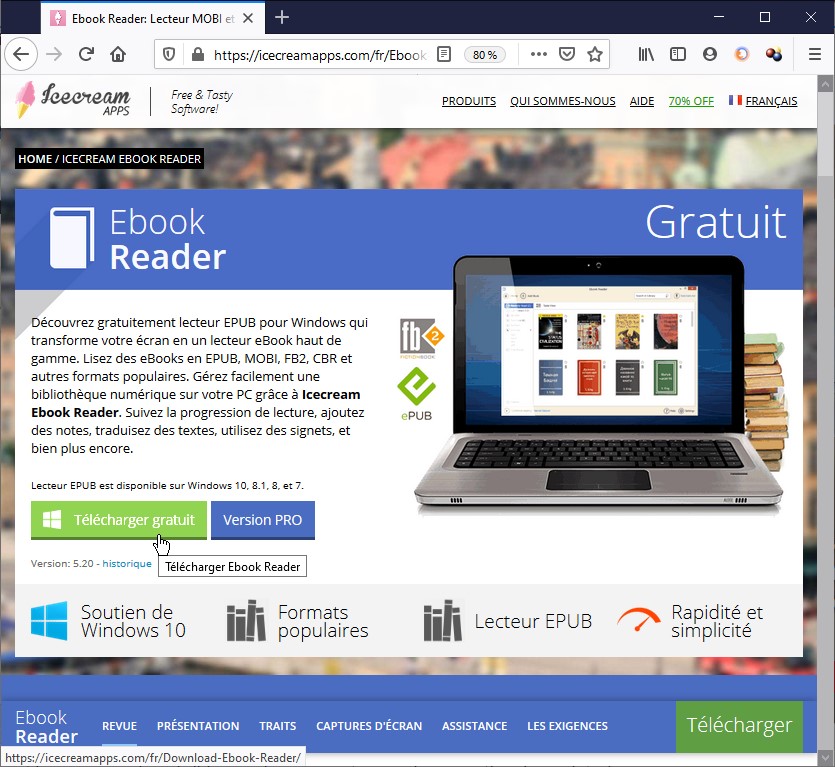
Exécutez l’assistant d’installation que vous venez de télécharger. Acceptez la licence d’utilisation, laissez cochée a case Associate Icecream Ebook Reader with the .EPUB, .BB2, .MOBI, .CBR and .CBZ extensions. Cliquez sur Suivant, sur Installer puis sur Terminer :
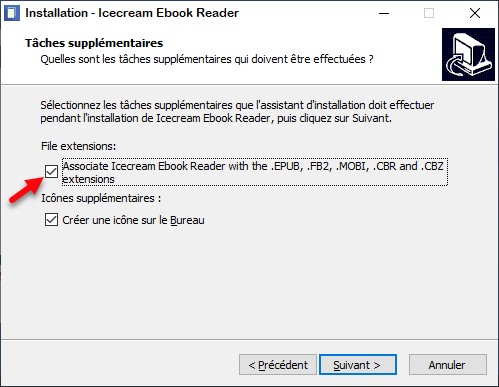
L’application Icecream Ebook Reader se lance.
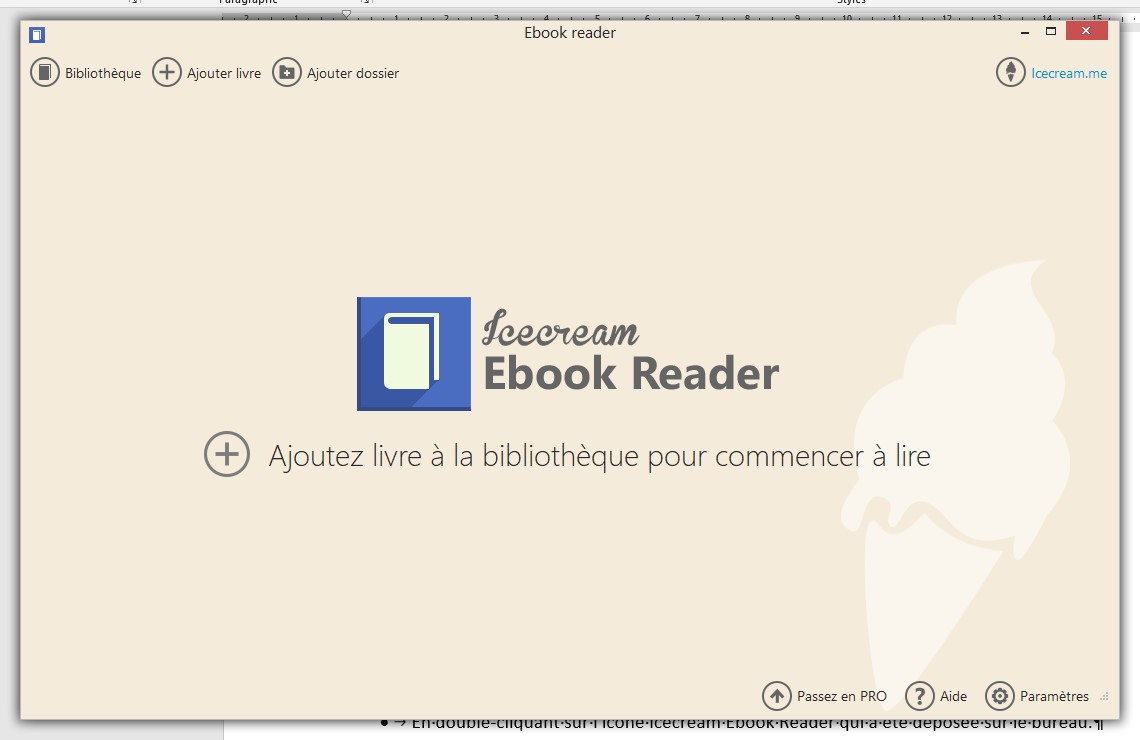
Les prochaines fois, vous pourrez l’exécuter :
- En double-cliquant sur l’icône Icecream Ebook Reader qui a été déposée sur le bureau.
- En double-cliquant sur un ebook dans l’explorateur de fichiers.
Cliquez sur l’icône Ajoutez livre dans la barre d’outils pour ajouter un livre dans la bibliothèque. La boîte de dialogue Ajouter livre à la bibliothèque s’affiche. Sélectionnez un ebook sur vos unités de masse. Une boîte de dialogue indique qu’un fichier a été ajouté à la bibliothèque. Cliquez sur OK :
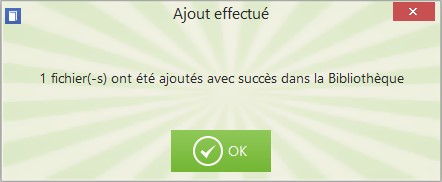
L’ebook s’affiche dans la bibliothèque. Double-cliquez dessus pour l’ouvrir :
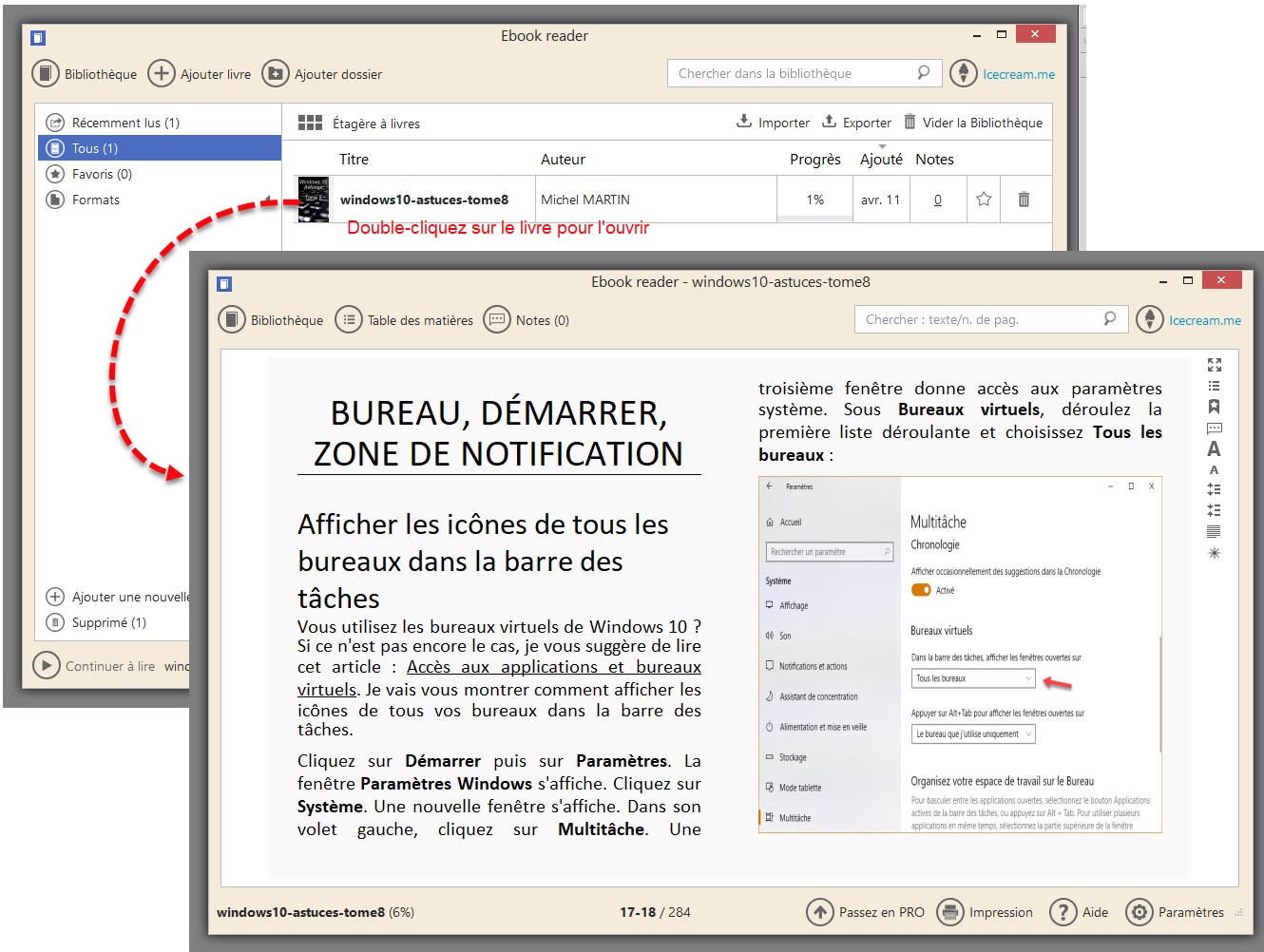
La quantité d’informations affichées varie en fonction de la taille de la fenêtre.
Remarquez l’icône Table des matières dans la barre d’outils. Elle donne accès à la table des matières de l’ebook. Pour développer un chapitre, cliquez sur la flèche qui le précède. Pour accéder à une section, double-cliquez dessus :
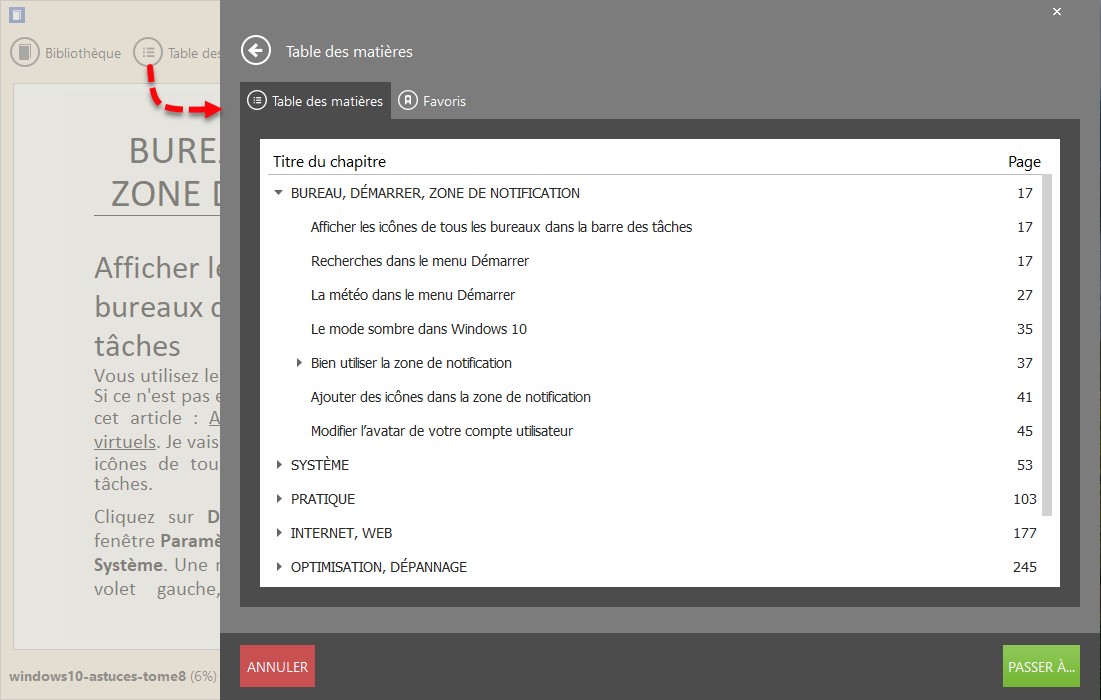
Pour vous déplacer dans le livre, vous pouvez également utiliser :
- La molette de la souris.
- Les touches Bas, Haut, Page vers le bas et Page vers le haut du clavier.
Pour rechercher une séquence de mots, entrez-la dans la zone de recherche et appuyez sur la touche Entrée. Les diverses occurrences de cette séquence s’affichent. Double-cliquez sur l’une d’entre elles pour accéder au passage correspondant dans l’ebook.
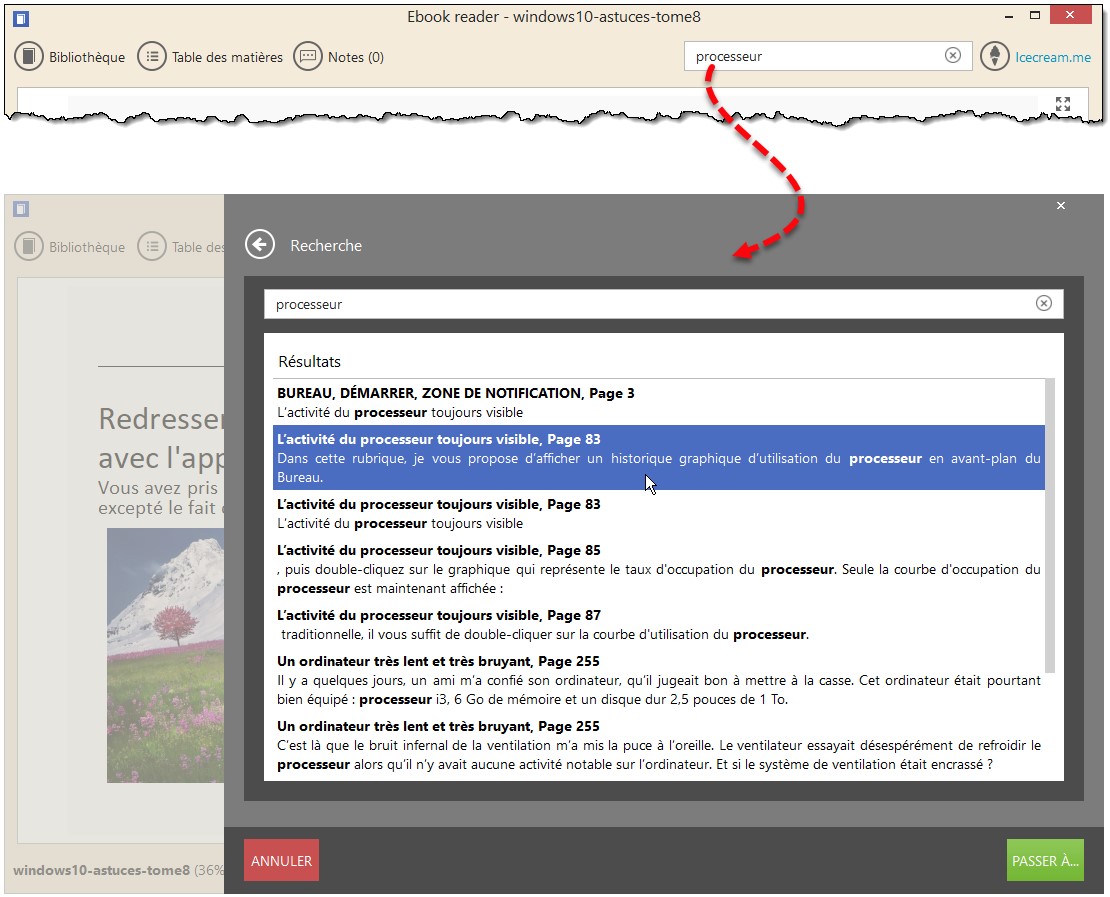
Enfin, vous pouvez mémoriser des passage dans un ebook. Surlignez le passage que vous voulez mémoriser en utilisant la souris. Un menu s’affiche. Choisissez une couleur :
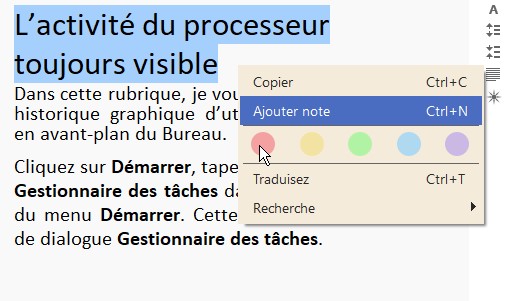
Les passages mémorisés sont accessibles en cliquant sur l’icône Notes dans la barre d’outils. Il vous suffit de double-cliquer sur une des entrées listées pour y accéder directement.
De temps à autre, un message vous incite à acheter la version pro de l’application. Avec elle, vous pourrez :
- Lire des eBooks en mode plein écran.
- Extraire du texte à partir de vos ebooks.
- Ajouter des notes textuelles.
- Éditer le titre et le nom de l’auteur de vos ebooks.
- Créer des catégories personnalisées dans la bibliothèque.
Si ces options vous intéressent, allez sur cette page :

